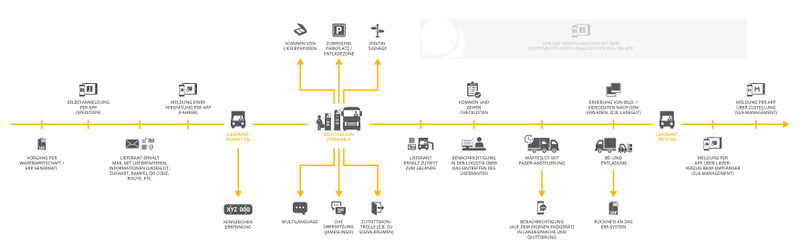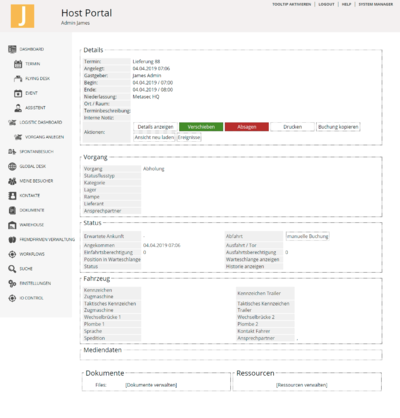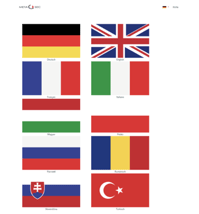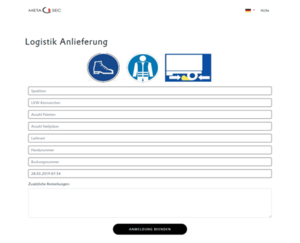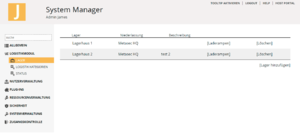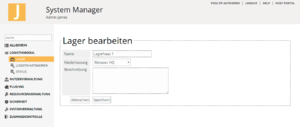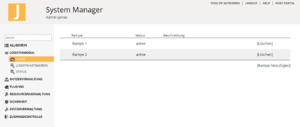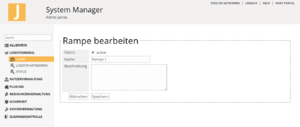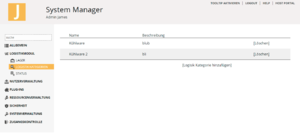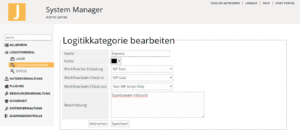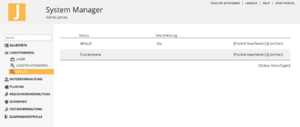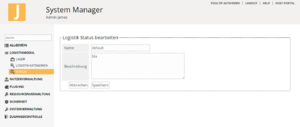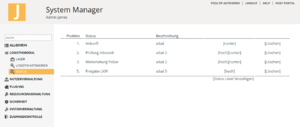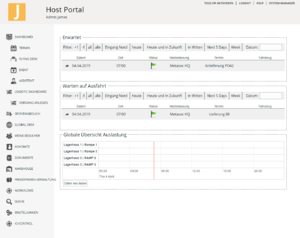James Logistik Modul: Unterschied zwischen den Versionen
Admin (Diskussion | Beiträge) (→Logistik Kategorien) |
Admin (Diskussion | Beiträge) (→Bildschirmworkflow der Selbstanmeldung) |
||
| (10 dazwischenliegende Versionen desselben Benutzers werden nicht angezeigt) | |||
| Zeile 296: | Zeile 296: | ||
Auswahl Sprache. Die Sprachen sind flexibel änderbar. Die Sprachauswahl kann auch über den Pass/ID Card Scanner erflogen, soweit ein entsprechendes Gerät am Terminal oder am Empfang installiert ist. | Auswahl Sprache. Die Sprachen sind flexibel änderbar. Die Sprachauswahl kann auch über den Pass/ID Card Scanner erflogen, soweit ein entsprechendes Gerät am Terminal oder am Empfang installiert ist. | ||
| − | [[Datei:Flagg.png| | + | [[Datei:Flagg.png|300px|thumb|left|Auswahl der Sprache]] |
Auswahl der Tätigkeit. An den Logisitkstandorten/Punkten wäre nur „Anlieferung“ / „Abholung“ sichtbar. Wenn der Fahrer einen QR Code Scannt oder einen Vorgangsnummer hat, würde dieser Vorgang komplett übergangen werden. Dieses ist eine Enorme Zeitersparnis und hat viel Potenzial. | Auswahl der Tätigkeit. An den Logisitkstandorten/Punkten wäre nur „Anlieferung“ / „Abholung“ sichtbar. Wenn der Fahrer einen QR Code Scannt oder einen Vorgangsnummer hat, würde dieser Vorgang komplett übergangen werden. Dieses ist eine Enorme Zeitersparnis und hat viel Potenzial. | ||
| − | [[Datei:Was-mache-ich.png| | + | [[Datei:Was-mache-ich.png|300px|thumb|left|Auswahl]] |
Das Formular ist bei Anlieferung und Abholung gleich. Die Werte im Formular selbst sind vollkommen flexibel konfigurierbar. | Das Formular ist bei Anlieferung und Abholung gleich. Die Werte im Formular selbst sind vollkommen flexibel konfigurierbar. | ||
| Zeile 307: | Zeile 307: | ||
| − | [[Datei:Logistik-anlieferung.png| | + | [[Datei:Logistik-anlieferung.png|300px|thumb|left|Logistik anlieferung]] |
Der Fahrer erhält entweder eine Wartenummer oder der Weg auf dem Gelände wird entsprechend angezeigt zur Lade / Entladestelle. | Der Fahrer erhält entweder eine Wartenummer oder der Weg auf dem Gelände wird entsprechend angezeigt zur Lade / Entladestelle. | ||
| Zeile 327: | Zeile 327: | ||
Die Anzahl der Lager ist im Logistikmodul nicht beschränkt. Jedem Lager können Laderampen zugeordnet werden. | Die Anzahl der Lager ist im Logistikmodul nicht beschränkt. Jedem Lager können Laderampen zugeordnet werden. | ||
| − | [[Datei:Lager.png| | + | [[Datei:Lager.png|300px|thumb|left|Lager hinzufügen ]] |
| − | [[Datei:Lager bearbeiten.png| | + | [[Datei:Lager bearbeiten.png|300px|thumb|left|Speichern]] |
| Zeile 342: | Zeile 342: | ||
| − | [[Datei:Lager.png| | + | [[Datei:Lager.png|300px|thumb|left|Punkt Laderampen anklicken]] |
| − | [[Datei:Rampe.png| | + | [[Datei:Rampe.png|300px|thumb|left|Laderampe hinzufügen]] |
| − | [[Datei:Rampe_bearbeiten.png| | + | [[Datei:Rampe_bearbeiten.png|300px|thumb|left|Speichern]] |
<br clear=all> | <br clear=all> | ||
| Zeile 357: | Zeile 357: | ||
Die Anzahl der Kategorien ist grundsätzlich nicht beschränkt. | Die Anzahl der Kategorien ist grundsätzlich nicht beschränkt. | ||
| − | [[Datei:Kategorien kuehlware.png| | + | [[Datei:Kategorien kuehlware.png|300px|thumb|left|Kategorien]] |
<br clear=all> | <br clear=all> | ||
| Zeile 366: | Zeile 366: | ||
===Kategorie Anlegen=== | ===Kategorie Anlegen=== | ||
| − | Den Punkt „Logistik Kategorie hinzufügen“ anklicken | + | *Den Punkt „Logistik Kategorie hinzufügen“ anklicken |
| − | [[Datei:Logistik_Kategorie_hinzufügen.png| | + | [[Datei:Logistik_Kategorie_hinzufügen.png|300px|thumb|left|Kategorie hinzufügen]] |
| − | Zur besseren Visualisierung auf dem Dashboard können Sie einer Kategorie einen Farbwert mitgeben. | + | *Zur besseren Visualisierung auf dem Dashboard können Sie einer Kategorie einen Farbwert mitgeben. |
| − | Speichern | + | *Speichern |
| + | <br clear=all> | ||
---- | ---- | ||
| Zeile 381: | Zeile 382: | ||
Der Statusflusstyp kann verkettet werden mit andern Status Typen. | Der Statusflusstyp kann verkettet werden mit andern Status Typen. | ||
Die Punkt / Level eines Status können beliebig viele Punkt enthalten und werden pro Staus verwaltet. | Die Punkt / Level eines Status können beliebig viele Punkt enthalten und werden pro Staus verwaltet. | ||
| + | |||
| + | [[Datei:Status.png|300px|thumb|left|Status]] | ||
| + | <br clear=all> | ||
| + | |||
| + | ---- | ||
===Anlage=== | ===Anlage=== | ||
Klick auf „Status hinzufügen“ | Klick auf „Status hinzufügen“ | ||
Speichern | Speichern | ||
| + | |||
| + | [[Datei:Status hinzufügen.png|300px|thumb|left|Status hinzufügen]] | ||
| + | <br clear=all> | ||
| + | |||
| + | ---- | ||
===Übersicht Statuspunkte=== | ===Übersicht Statuspunkte=== | ||
Die Punkte können jeweils nach oben und unten in der Liste verschoben werden. | Die Punkte können jeweils nach oben und unten in der Liste verschoben werden. | ||
Zum Zeitpunkt der Abarbeitung wird die Liste linear abgearbeitet. Der Status kann jedoch auch manuell über das Dashboard verändert werden. | Zum Zeitpunkt der Abarbeitung wird die Liste linear abgearbeitet. Der Status kann jedoch auch manuell über das Dashboard verändert werden. | ||
| + | |||
| + | [[Datei:Übersicht Statuspunkte.png|300px|thumb|left|Übersicht Statuspunkte]] | ||
| + | <br clear=all> | ||
===Anlage Statuspunkt=== | ===Anlage Statuspunkt=== | ||
| + | |||
| + | |||
| + | [[Datei:Statuslevel bearbeiten.png|300px|thumb|left|Statuslevel bearbeiten]] | ||
| + | <br clear=all> | ||
Aktuelle Version vom 22. Mai 2019, 15:37 Uhr
Inhaltsverzeichnis
Logistikmodul Grundfunktionen
Das Logistikmodul von James deckt den gesamten Workflow von der Ankunft bis hin zur Ent-/Beladung ab. Die Prozessauflösung skaliert hierbei von der Festlegung der Einfahrt/des Tores über das zuständige Lager bis hin zur Ent-/Beladerampe. Alle Prozessschritte können dynamisch festgelegt werden und können zur Laufzeit vom Bediener oder über die API verändert werden. Die Unterscheidung zwischen Inbound und Outbound oder gemischten Abläufen wird unterstützt.
Folgende Felder stehen im Standard zur Auswahl:
| Typ | Veränderbar | Funktion |
|---|---|---|
| Vorgang | ja | Lieferung oder Abholung |
| Statusflusstyp | Systemmanager | In Welchem Statusflow wird dieser Vorgang abgebildet |
| Kategorie | Systemmanager | Lieferkategorie, z.B. Expressware, Kühlware, etc |
| Lager | Systemmanager | Lagerhaus auf dem Gelände |
| Rampe | Systemmanager | Rampe am Lagerhaus |
| Lieferant | Freitext | Von welcher Partei wurde die Lieferung in Auftrag gegeben |
| Ansprechpartner | Freitext | Ansprechpartner beim Lieferanten, Telefonnummer, Email, etc |
| Erwartete Ankunft | Nein | Wenn der Fahrer seine Tour über die App anmeldet, wird hier die voraussichtliche Ankunftszeit angezeigt und zyklisch erneut berechnet |
| Angekommen | Ja, einmalig | Dieser Wert kann entweder manuell über die Maske gesetzt werden oder über einen API Call aus dem Umfeld |
| Einfahrtsberechtigung | ja | Darf ein Fahrer / LKW auf das Gelände fahren. i.d.R. ist sein QR Code an einer bestimmten Einfahrt berechtigt |
| Position in Warteschlange | tbd | Positon in der Warteschlage bezogen auf die Rampe |
| Status | Systemmanager | Bezogen auf dem Statusflow in welchem sich dieser Vorgang befindet. Dieser Status kann manuell verändert werden. Optional kann der Statuslevel via API Call ebenfalls verändert werden. |
| Abfahrt | Ja, einmalig | Dieser Wert kann entweder manuell über die Maske gesetzt werden oder über einen API Call aus dem Umfeld |
| Ausfahrt / Tor | Ja | Über welches Tor soll der LKW das Gelände verlassen |
| Ausfahrtsberechtigung | ja | Darf ein Fahrer / LKW auf das Gelände verlassen. i.d.R. ist sein QR Code an einer bestimmten Ausfahrt berechtigt |
| Warteschlange anzeigen | tbd | Anzeige der Position an der Rampe |
| Historie | Infofeld | Anzeige der Historie der Statuslevel aus dem Statusflow |
| Kennzeichen Zugmaschine | Freitext | |
| Taktisches Kennzeichen Zugmaschine | Freitext | |
| Wechselbrücke 1 | Freitext | |
| Plombe 1 | Freitext | |
| Sprache | Systemmanager | Sprache des Fahrers. Dieser Wert wird auch verwendet um die richtigen Sprachkonserven oder andere Kommunikation mit dem Fahrer zur etablieren. |
| Spedition | Freitext | Welche Spedition wird die Ware bewegen |
| Kennzeichen Trailer | Freitext | |
| Taktisches Kennzeichen Trailer | Freitext | |
| Wechselbrücke 2 | Freitext | |
| Plombe 2 | Freitext | |
| Kontakt Fahrer | Freitext | Telefonnummer für automatische Anrufe ( Sprachkonserven ) oder SMS Nachrichten |
Das Logistikmodul kann sowohl manuell oder automatisch über die James RESTAPI mit Inhalten und Statusänderungen versorgt werden.
Sanktionen
Das Logistikmodul kann optional gängige Sanktionslisten abfragen. Dieses kann sowohl in Echtzeit bei der Anlage von Vorgängen erfolgen oder zeitlich gesteuert.
Aktuell werden folgende Listen abgefragt:
| Bezeichnung | Details |
|---|---|
| EU_CFSP | Consolidated list of persons, groups and entities subject to EU financial sanctions, Herausgeber: European Union External Action: Common Foreign and Security Policy |
| EU_IRAN | Iran Embargo, Herausgeber: Europäische Kommission / Rat der europäoschen Kommission |
| GB_HMT | Consolidated list of Financial Sanctions Targets in the UK, Herausgeber: HM Treasury, Office of Financial Sanctions Implementation |
| CH_SECO | Consolidated List, Herausgeber: Staatssekretariat für Wirtschaft SECO |
| JP_METI | End User List, Herausgeber: METI Ministry of Economy, Trade and Industry |
| JP_METI | End User List, Herausgeber: METI Ministry of Economy, Trade and Industry |
| US_SDN | Specially Designated Nationals And Blocked Persons List, Herausgeber: Office of Foreign Assets Controls, U.S. Departmet of Treasury |
| US_DPL | Denied Persons List, Herausgeber: Bureau of Industry and Security, U.S. Department of Commerce |
| US_EL | Entity List, Herausgeber: Bureau of Industry and Security, U.S. Department of Commerce |
| US_UL | Unverified List, Herausgeber: Bureau of Industry and Security, U.S. Department of Commerce |
| US_LSDP | List of Statutorily Debarred Parties, Herausgeber: U.S. Department of State, Directorate of Defense Trade Controls |
| US_NPL | Nonproliferation List, Herausgeber: U.S. Department of State, Bureau of International Security and Nonproliferation |
| US_NONSDN | Consolidated Sanctions List, Herausgeber: Office of Foreign Assets Controls, U.S. Departmet of Treasury |
Logistikmodul Benutzeransicht
Logistik Dashboard
Das Dashboard gibt eine Übersicht über alle aktiven Logistikevents innerhalb des jeweiligen Mandanten. Die Übersicht ist in drei Ansichten geteilt:
- Erwartete Bewegungen
- Angekommene Ladungen
- Globale Belegung der Laderampen
Die jeweiligen Ansichten geben eine Echtzeitübersicht über den aktuellen Status aller Bewegungen wieder. Im Bedarfsfall können alle Eigenschafen eines Vorganges manuell angepasst werden in der Detailansicht. Die Detailansicht kann über einen Klick auf die jeweilige Zeit/Bewegung erreicht werden
Manuelle Anlage eines Logistikvorganges
Für die Anlage einer Logitikvorganges genügt die Felder „Anlass“ sowie die Felder Begin und Ende. Alle anderen Felder können zu einem späteren Zeitpunkt ergänzt oder verändert werden.
Detailansicht eines Logistikvorganges
In der Detailansicht können Sie die Gesamtübersicht aller vorhandenen Daten einsehen. Wenn die einen Wert verändern wollen, so genügt ein Klick auf den Namen (z.B. „Vorgang“)
Fahrerworkflow
Die Anmeldung der Fahrer an den Terminals ist geführt und kann pro Standort oder Einfahrt/Ausfahrt Situation flexibel angepasst und dynamisch kontextbezogen verändert werden. Die Menüführung ist im Standard in 18 Sprachen verfügbar, kann jedoch leicht um weitere Sprachen oder fehlende Phrase erweitert werden.
Der generische Ablauf ist folgender:
- Auswahl Sprache
- Auswahl des Vorganges -> Abholung oder Lieferung
- Angabe Personendaten / LKW / Ladungs oder Bestellnummer
- Anzeige Wartenummer oder Angabe Lade/Endladestelle
Im optimalen Fall braucht der Fahrer nur die Angabe einer Laduns/Buchungsnummer welche im System interlegt ist. In dem Fall müssen keine weiteren Angaben gemacht werden und der Fahrer wird direkt zur Lade/Entladestelle geführt.
An den Lade/Entladestellen kann die Ankunft mit einem mobilen Endgerät oder fest Installierten Buchungsterminal gemeldet werden. Bei Beendigung des Lade- / Entladevorganges kann eine „frei“ Meldung an das System gemeldet werden. In diesem Fall wird der LKW für die Ausfahrt berechtigt. Ein weiterer positiver Nebeneffekt der „frei“ Meldung ist, dass der Operator erfassen kann, welche LKWs auf dem Gelände sich noch unnötig befinden (Frei Meldung -> keine Ausfahrt -> Alarm im Dashboard).
Der LKW Fahrer kann sich manuell beim Pförtner abmelden bei Ausfahrt. Alternativ kann er dieses ebenfalls am Terminal im Pförtnerhäusern oder vollautomatisch über die Kennzeichenerkennung machen.
Bildschirmworkflow der Selbstanmeldung
Auswahl Sprache. Die Sprachen sind flexibel änderbar. Die Sprachauswahl kann auch über den Pass/ID Card Scanner erflogen, soweit ein entsprechendes Gerät am Terminal oder am Empfang installiert ist.
Auswahl der Tätigkeit. An den Logisitkstandorten/Punkten wäre nur „Anlieferung“ / „Abholung“ sichtbar. Wenn der Fahrer einen QR Code Scannt oder einen Vorgangsnummer hat, würde dieser Vorgang komplett übergangen werden. Dieses ist eine Enorme Zeitersparnis und hat viel Potenzial.
Das Formular ist bei Anlieferung und Abholung gleich. Die Werte im Formular selbst sind vollkommen flexibel konfigurierbar. Die Felder werden in jeweiliger Zielsprache angezeigt. Bei kyrillischem Zeichensatz wird die virtuelle Tastatur entsprechend angepasst. In diesem Schritt kann über einen Desko Scanner entsprechend auch die Pass rsp. Führerscheinkontrolle erfolgen.
Der Fahrer erhält entweder eine Wartenummer oder der Weg auf dem Gelände wird entsprechend angezeigt zur Lade / Entladestelle. Zusätzlich kann der Fahrer eine Sicherheitseinweisung machen, welche er auch Unterscheiben kann.
Konfiguration des Logistikmodules
Die Konfiguration des Logistikmoduls erfolgt über den Systemmanager. Der Systemmanager ist ein Benutzerrecht über welches der Benutzer verfügen muss. Alle relevanten Einstellungen finden Sie unter dem Menüpunkt „Logistikmodul“
Anlage Lager
Die Anzahl der Lager ist im Logistikmodul nicht beschränkt. Jedem Lager können Laderampen zugeordnet werden.
Anlage Rampe
Logistik Kategorien
Über die Logistikkategorien können Sie Warenbewegungen Kategoriesieren. Das kann z.b. die Warenart sein ( Kühlwaren, Frischwaren, Express ) oder spezifische Bezeichner ihrer Organisation ( Inbound Inland, Express, etc …) Die Anzahl der Kategorien ist grundsätzlich nicht beschränkt.
Kategorie Anlegen
- Den Punkt „Logistik Kategorie hinzufügen“ anklicken
- Zur besseren Visualisierung auf dem Dashboard können Sie einer Kategorie einen Farbwert mitgeben.
- Speichern
Status
Der Punkt Status definiert den s.g. „Statusflusstyp“ durch Ihre Organisation. Z.B.: LKW Angekommen -> Geprüft -> Eingelagert -> LKW Ausfahrt Freigabe Der Statusflusstyp kann verkettet werden mit andern Status Typen. Die Punkt / Level eines Status können beliebig viele Punkt enthalten und werden pro Staus verwaltet.
Anlage
Klick auf „Status hinzufügen“ Speichern
Übersicht Statuspunkte
Die Punkte können jeweils nach oben und unten in der Liste verschoben werden. Zum Zeitpunkt der Abarbeitung wird die Liste linear abgearbeitet. Der Status kann jedoch auch manuell über das Dashboard verändert werden.
Anlage Statuspunkt